电子表格
制作Excel电子表格是学习Excel必须要掌握的操作之一,今天给大家分享制作Excel电子表格的操作方法,对于那些刚刚步入职场的小白们来说是是一窍不通呀,那么今天福利来喽,快来跟着小编一起来学习吧!
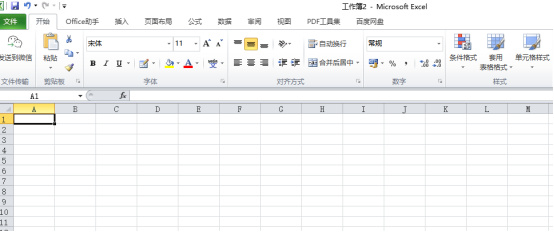
电子表格中有哪些填数技巧?
记得上学的时候,在老师们的工作当中,就已经开始用电子表格取代了纸质表格。毕竟随着电脑办公的普及,办公软件也就开始被广泛的使用了。不得不说,电子表格制作起来非常方便,只要你把基础的技能学会,就可以熟练的对其进行操作。那么,今天小编为大家带来的就是电子表格中的填数技巧。
1,【打开】Excel,【选择】单元格,【按住】填充柄,【向下】拖动,【点击】智能提示,【选择】填充序列,如图所示。
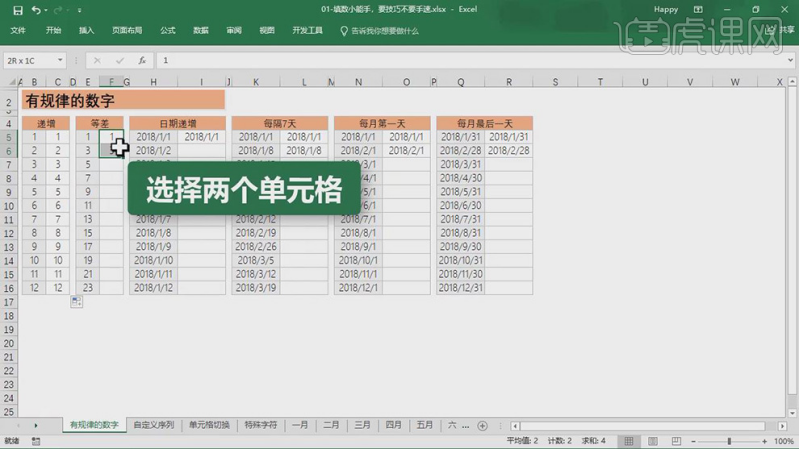
2,【选择】分别为1和3的单元格,【选择】两个单元格,【按住】填充柄,【向下】拖动,如图所示。
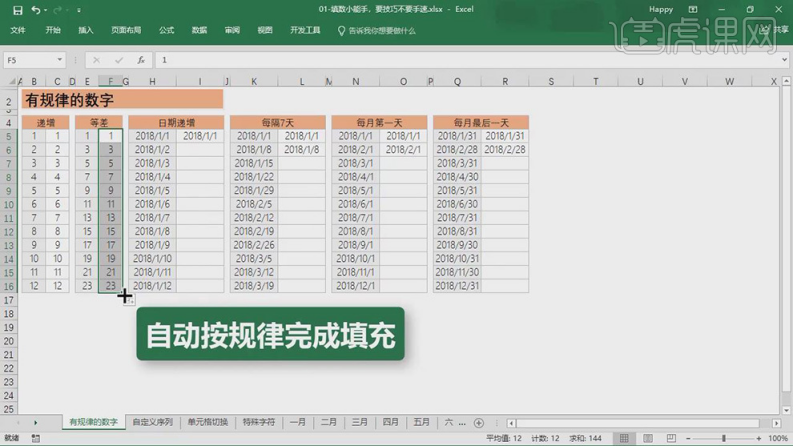
3,【选择】日期的单元格,【按住】填充柄,【向下】拖动,如图所示。
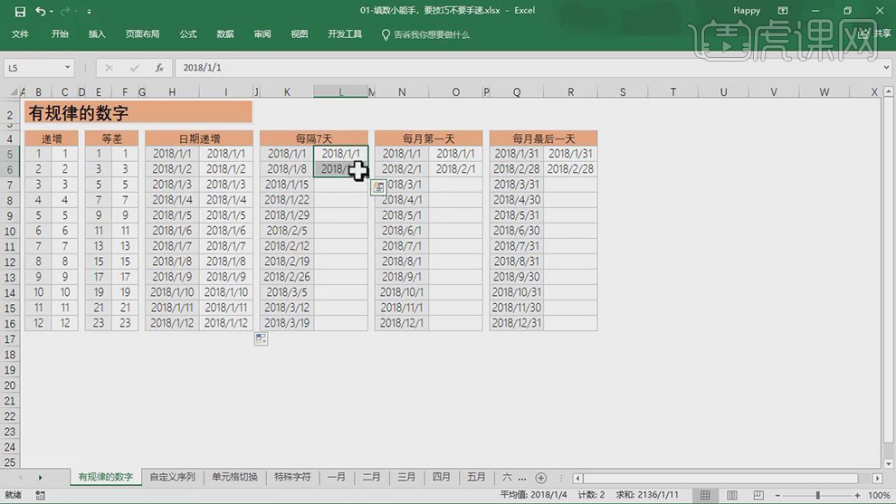
4,【选择】间隔7天的日期,【按住】填充柄,【向下】拖动,如图所示。
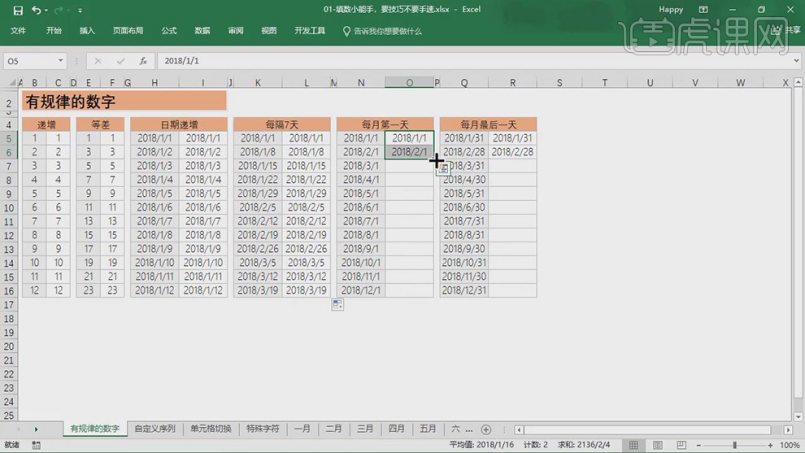
5,【选择】每月第一天的日期,【按住】填充柄,【向下】拖动,【选择】每月最后一天的日期,【按住】填充柄,【向下】拖动,如图所示。
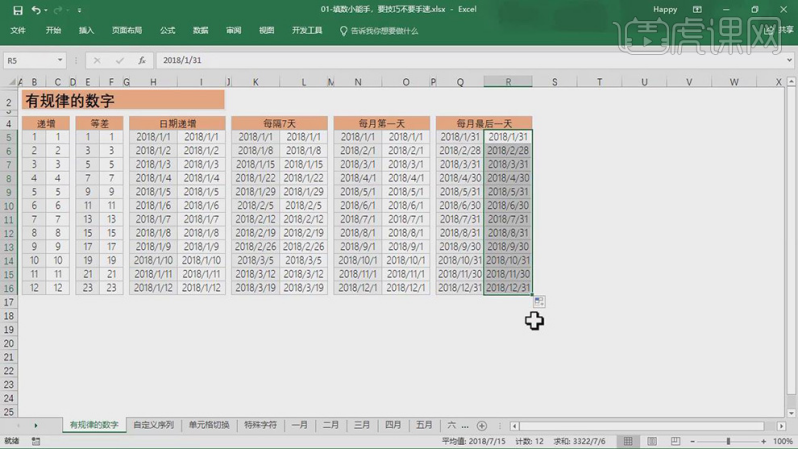
6,【选择】文件-【选项】-【高级】-【编辑自定义列表】,【选择】新序列,【选择】序列,【点击】导入,【点击】确定。【选择】单元格,【向下】填充,如图所示。
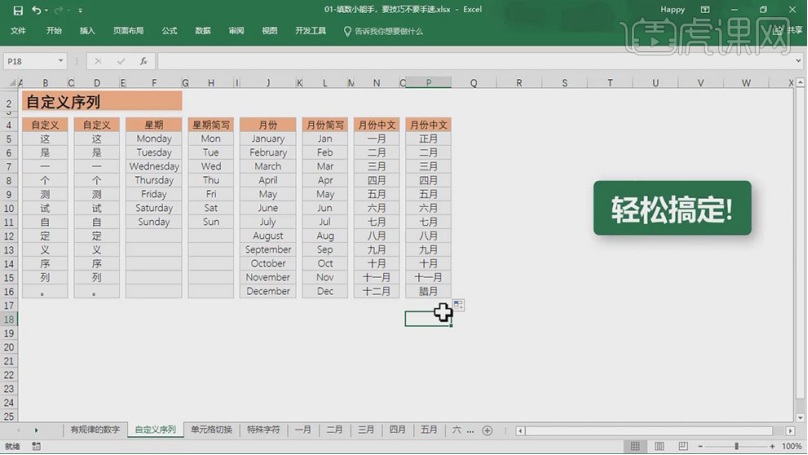
7,【选中】区域,按【Tab】切换到下一列,【返回上一列】Shift+Tab,【Enter】切换到下一行,【返回上一行】Shift+Enter,如图所示。

8, 【选中】第一张工作表,按【Shift】点击最后一张工作表,【开始】编辑,如图所示。
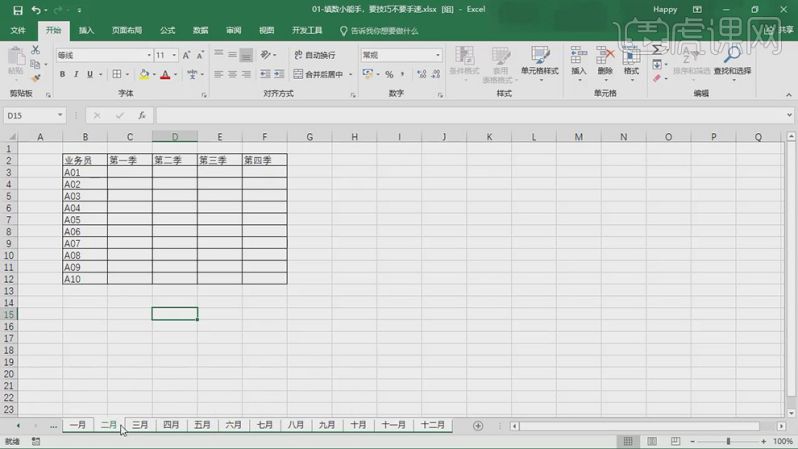
9,【Ctrl+;】输入当前日期,【Ctrl+Shift+;】输入当前时间,【通过输入法】添加特殊符号,如图所示。
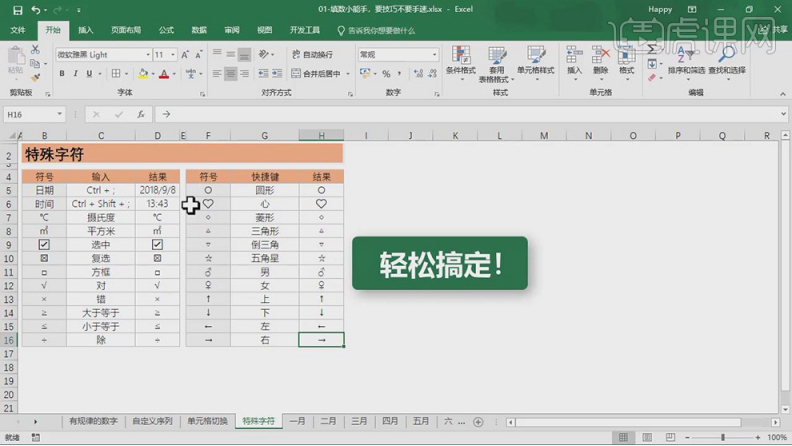
以上内容就是电子表格中的填数技巧啦!初入职场的小伙伴或是一些办公软件小白一定要利用闲暇的时间,多多学习这些工作需要的软件技巧,以此来提高工作效率,避免没有必要的加班哦!
本篇文章使用以下硬件型号:联想小新Air15;系统版本:win10;软件版本:Excel(Office2019)。
你知道如何制作Excel电子表格吗?
制作Excel电子表格是学习Excel必须要掌握的操作之一,今天给大家分享制作Excel电子表格的操作方法,对于那些刚刚步入职场的小白们来说是是一窍不通呀,那么今天福利来喽,快来跟着小编一起来学习吧!
1.首先,我们在电脑上打开Excel表格,我们开始进行电子表格的制作啦,这里以Excel 2010为例,如下图所示:
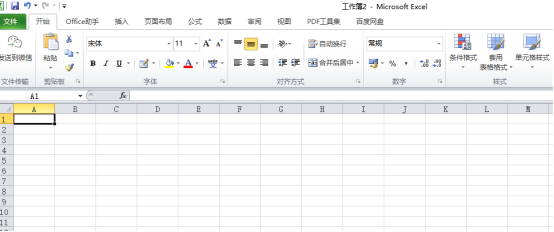
2.选中第一排单元格我们进行单元格的合并,在【开始】菜单下,点击【合并单元格的标志】,这也就是我们的表头,如下图所示:
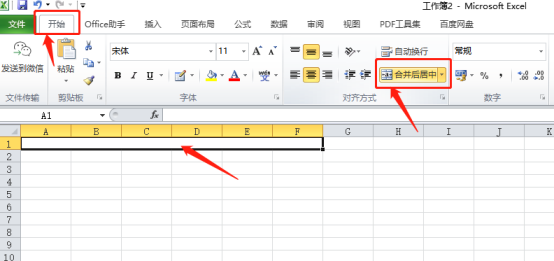
3.这里我们把A2:A9单元格也作为一个单元格,所以同样是使用到上一步的功能,选中A2:A9单元格,【合并单元格】,如下图红色箭头指向所示:
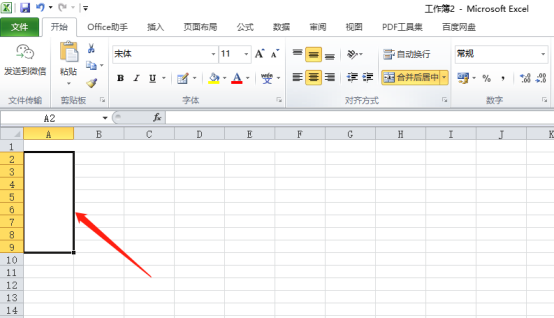
4.选中表格,在选中的表格中,单击鼠标右键,【设置单元格格式】,如下图红色圈出部分所示:
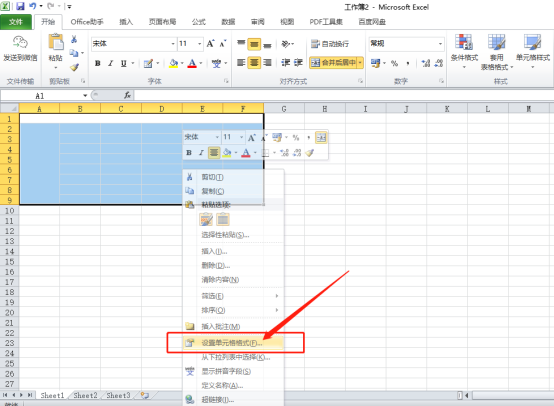
5.在单元格格式的对话框中,设置【边框】,预置外边框和内部框,选择边框后我们可以看到添加边框的预览效果,再点击【确定】,如下图所示:
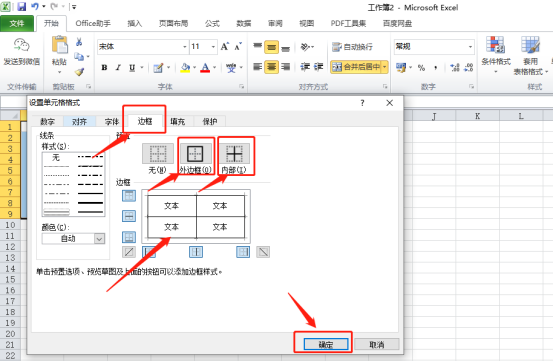
6.最后,我们可以看到表格制作完成了,我们在表格中添加自己需要的内容,如下图所示:
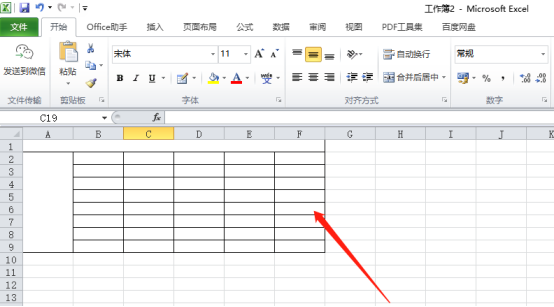
制作一个表格更清楚的帮我们展示出一些数据,并且只需要6步,Excel电子表格就制作完成了,不会制作的小伙伴们快跟着步骤做起来吧!
本篇文章使用以下硬件型号:联想小新Air15;系统版本:win10;软件版本:Microsoft Excel 2010。





